Paso 6: Diseño: exportar el diseño CAD a Inkscape
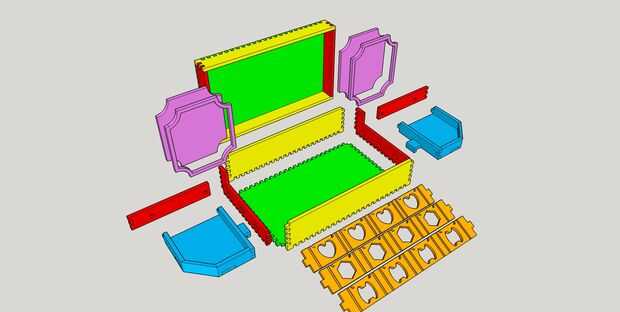
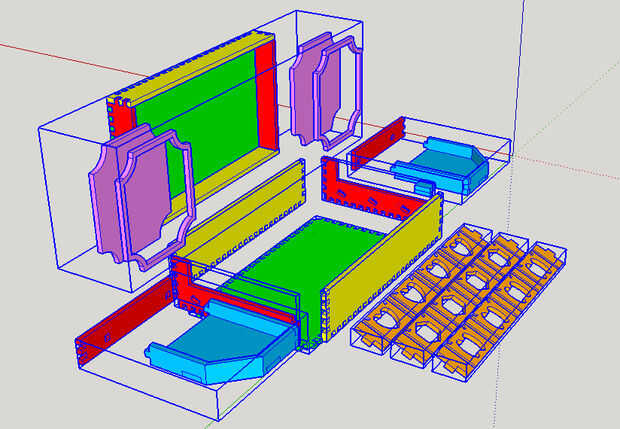
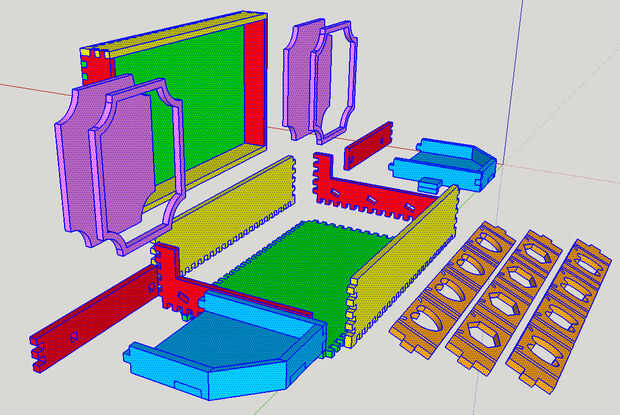
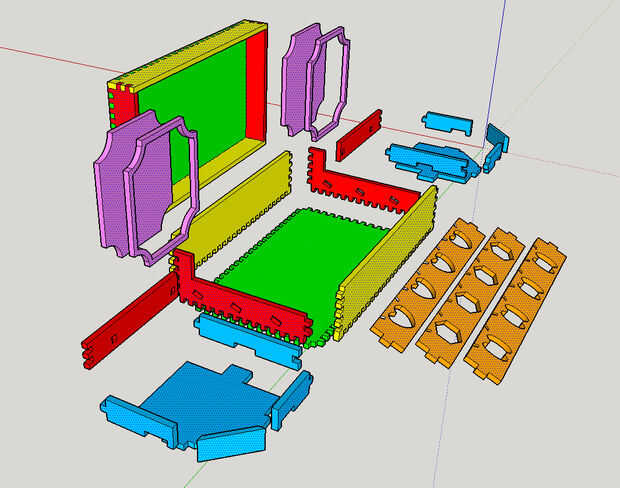
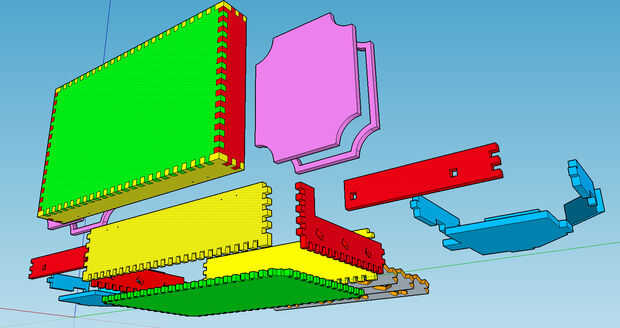
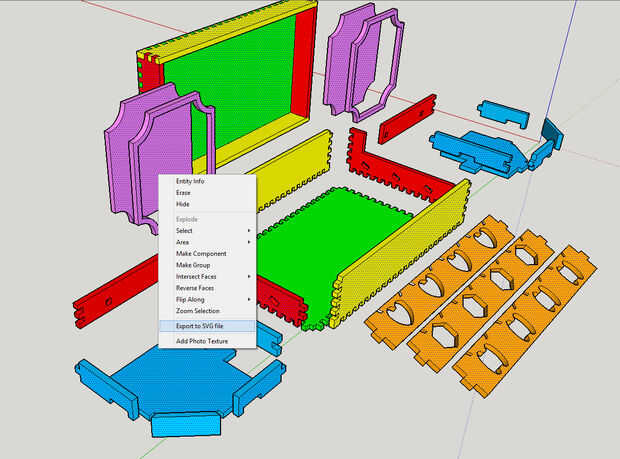
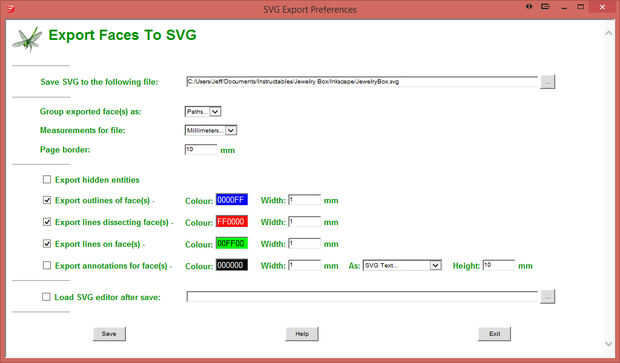
Después de que tenemos la estructura física de la caja diseñada en Sketchup, necesitamos de alguna manera puerto el existente modelo 3D sobre Inkscape en piezas en 2D. Viendo como el cortador del laser es más o menos una máquina de corte 2D (grabados 3D se pueden hacer), realmente no le importa el espesor del material que estamos cortando. Una vez que puerto el 2D vector y raster de datos al software fresas láser, simplemente ajustamos la velocidad y la potencia de corte láser para obtener la profundidad deseada grabado o corte completo a través de. Para este paso, sólo vamos a centrar en conseguir los archivos de CAD a nuestro software de vectores.
Lo primero es lo primero, al puerto de los datos de CAD a un archivo SVG (Inkscape) tendremos que descargar el sketchup-svg-contorno-plugin para Sketchup. Haga clic en ese enlace y haga clic en el icono download (flecha con una barra debajo de él) en la parte superior de la página. Una vez descargado, necesita instalar el plugin de Sketchup. Las instrucciones oficiales de instalación de plugin RBZ se encuentran aquí. Tan pronto como lo tiene todo configurado y listo para ir, realice los pasos siguientes a Puerto los datos de Sketchup a Inkscape.
SketchUp para Inkscape
- Separar cada componente uno del otro para que sea más fácil identificar qué piezas necesitamos para cortar. Hay un ejemplo de esto en la foto #1.
- Una vez que cada componente está en un espacio libre sin obstáculos, arrastre la herramienta de selección alrededor de todos los elementos para seleccionarlos todos. (Foto #2)
- Haga clic el botón del ratón y seleccione la opción 'Explotar' en el menú contextual.
- Ahora dependiendo de la cantidad del modelo se agrupan juntos, mantener seleccionando todas las partes y les explote hasta que han todo ha explotado. (Foto #3)
- A continuación, debemos de seleccionar una cara de cada parte que se corte en el cortador del laser. Para esto usaremos la herramienta Selección. En primer lugar, haga clic en uno de los rostros de una parte, vamos a hacer la parte superior de la tapa. Después de seleccionar esto, mantenga presionada la tecla Mayús y seleccione la cara externa de la otra parte, como la parte inferior. Seguir haciendo esto hasta que se ha seleccionado piezas de cada cara exterior. (Fotos #4 y #5)
- Cada rostro que se ha seleccionado será el contorno de la parte que corta el láser. Una vez seleccionadas todas las caras necesarias, haga clic en uno de los rostros y seleccione la opción "Exportar a archivo SVG". (Foto #6)
- Elegir el destino donde desea guardar el archivo SVG y haga clic en guardar botón. (Foto #7)
Ahora estamos listos para preparar los datos vectoriales 2D para el cortador del laser, que haremos en el siguiente paso.













